Колкото и да се гордеете с това колко страхотно се представя вашето работно пространство, има голям шанс да не искате просто някой да може да види тънкостите на работата на вашето работно пространство. За щастие Slack има вградена функция, която ви позволява да ограничите достъпа до анализите на работното пространство, които показват тези данни само на собствениците и администраторите на работното пространство.
По този начин само вие и избраните няколко администратори и собственици на работно пространство имате възможност да преглеждате статистически данни, като например колко съобщения се изпращат в кои канали, колко съобщения са публикували отделни потребители или колко време е минало от последното активен. Ето как да ограничите достъпа до анализа на работното пространство.
За да ограничите възможността за преглед на анализите за работното пространство, трябва да влезете в настройките на разрешенията за работното пространство. За да стигнете до там, първо трябва да кликнете върху името на работното пространство в горния десен ъгъл. След това в падащото меню изберете „Настройки и администрация“, след това „Настройки на работното пространство“, за да отворите настройките на работното пространство в нов раздел.
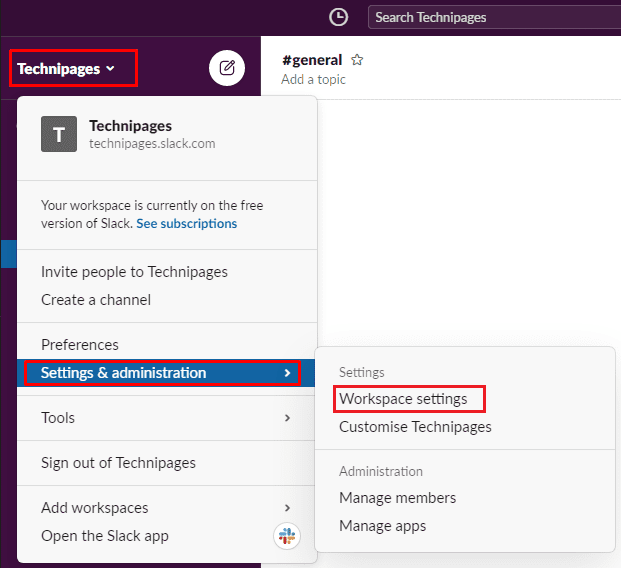
Превключете към раздела „Разрешения“ в горната част на страницата, след което щракнете върху бутона „Разгъване“ за разрешенията „Анализ на работното пространство“.
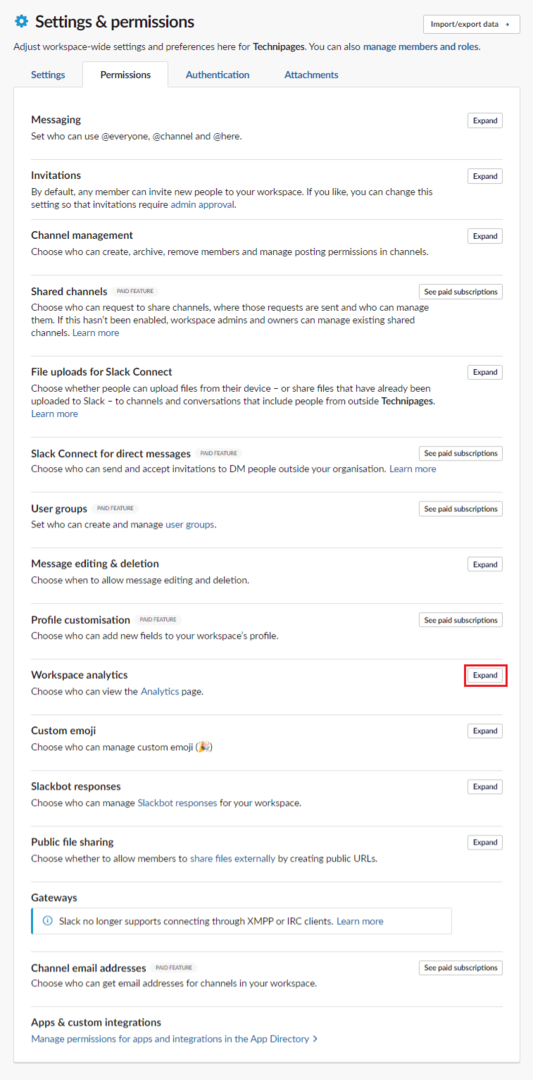
По подразбиране всички пълни членове на работното пространство имат достъп до анализа на работното пространство. Можете да промените това, така че само администраторите и собствениците на работно пространство да могат да преглеждат анализа, като щракнете върху падащото меню с надпис „Хора, които могат да преглеждат анализ на работното пространство“.
Ако притеснението е само относно анализите, специфични за членовете, тогава можете също – или алтернативно – да изберете да деактивирате анализа на членовете, като премахнете отметката от квадратчето „Активиране на анализа за членове“. След като направите промените, които искате, щракнете върху „Запазване“, за да приложите промените.
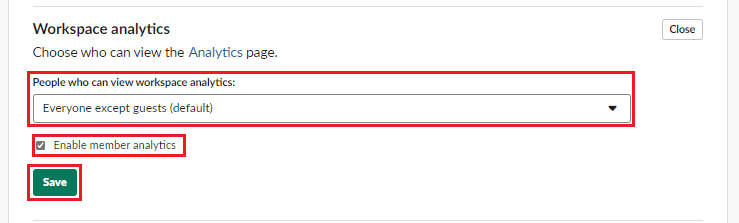
Анализът може да предостави полезна информация за случващото се в работното ви пространство, но не е задължително всеки да има достъп до тях. Като следвате стъпките в това ръководство, можете да ограничите достъпа до тези данни до собственици на работно пространство и администратори.